Этот процесс охватывает экспорт файла в виде документа Word с использованием последней версии Pages. Предыдущие версии страниц также поддерживают сохранение в формате Word .doc, но они обрабатывают процесс несколько иначе — по большей части это достаточно похоже на то, что это пошаговое руководство будет по-прежнему иметь смысл, даже если Mac работает довольно древняя версия приложения Pages , С учетом сказанного, страницы теперь предлагаются как бесплатное приложение для Mac от Apple, поэтому, если у вас установлена более старая версия, вы можете обновить ее до последней версии с помощью новейших функций из Mac App Store. Рекомендуется использовать новейшую версию страниц для улучшения совместимости при сохранении документов Word, в частности в формате .docx.
Экспорт файла страниц в формате Word из Mac с помощью приложения «Страницы»
- Откройте файл Pages, который вы хотите преобразовать / сохранить в формат Word, в приложение «Страницы» для Mac OS X
- Перейдите в меню «Файл» и выберите «Экспорт в», затем выберите «Word» из списка подменю
- На экране «Экспорт документа» и на вкладке «Слово» щелкните треугольник рядом с «Дополнительные параметры»,
- Выберите подходящий формат файла Word для использования: «.docx» для совместимости с новейшими версиями Microsoft Office и Word или «.doc» для большей совместимости со старыми версиями Word — затем нажмите «Далее»,
- Дайте новому файлу Word имя как обычно, выберите пункт назначения для сохранения файла и выберите «Экспорт»,
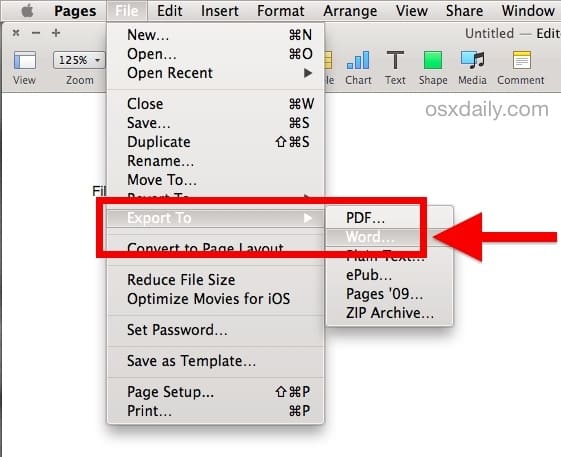
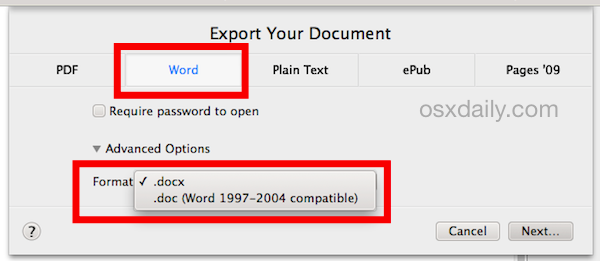
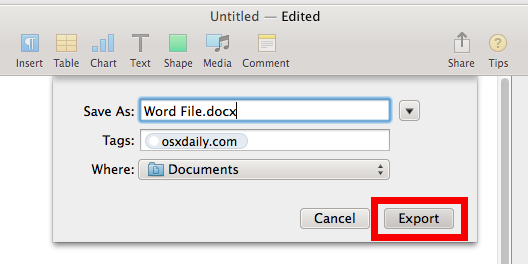
Ваш новый файл Word, либо в формате .doc, либо в формате .docx, будет сохранен везде, где вы указали.
По большей части приложение Pages будет создавать очень совместимые текстовые файлы без каких-либо усилий, и полученный файл .doc или .docx будет открыт без инцидентов в Microsoft Word и выглядит в основном идентичным, как только он был запущен.
Если что-то не так выглядит с сохраненным файлом, обычно это связано с сложным форматированием, уникальным шрифтом или использованием стилизованных ascii, Emoji и специальных символов, которые уникальны для Mac OS X и приложения Pages. Имея это в виду, хорошей практикой является сохранение сохраненных / экспортированных файлов достаточно простым и использование стандартизованных шрифтов, доступных на разных платформах, и избегание любого необычно сложного форматирования документа, когда это возможно. Обычно это не проблема для документа с тяжелым текстом или простого отчета, и преобразованный файл должен беспрепятственно открываться в Microsoft Office на другом компьютере Mac или Windows.
Наконец, если вы или получатель используете ПК с Windows и не можете получить доступ к страницам для повторного сохранения файла в формате, совместимом с Word, другой вариант — открыть файл формата .pages в Windows с помощью этого трюка переименования, но в то время как метод работает в крайнем случае, он не обязательно идеален, поскольку он иногда разделяет уникальное форматирование или приводит к нечетным проблемам форматирования в файле Pages, который загружается в Word на ПК. По этой причине, если у вас (или получателя документа) есть доступ к Mac, лучше всего просто сохранить файл как Word для начала.










